Baca panduan praktis ini yang mencakup metode termudah untuk mengunduh dan memperbarui driver printer Epson L805 pada Windows 10, 8, 7 PC.
Epson adalah penyedia terkemuka printer multifungsi, proyektor home theater, dan peralatan terkait pencitraan lainnya. Terutama, ketika datang ke printer Epson mengungguli rekan-rekannya. Di antara semua printer Epson yang tersedia, Epson L805 adalah salah satu printer yang paling banyak digunakan hingga saat ini. Printer yang kuat ini membuat segalanya menjadi sangat mudah dan layak. Selain itu, dapat mencetak hampir semua hal dalam kualitas yang baik. Untuk lebih spesifik, ini adalah peningkatan dari printer teknologi tinta Epson L800.
Namun, terlepas dari menjadi printer kelas atas, ia gagal menghasilkan hasil yang diharapkan. Ini biasanya terjadi ketika file driver printernya kedaluwarsa, hilang, atau rusak. Tapi, kabar baiknya adalah masalah ini dapat diselesaikan hanya dengan memperbarui driver Epson L805 yang sudah ketinggalan zaman. Anda mungkin pernah mendengar tentang banyak cara untuk
perbarui driver PC yang sudah ketinggalan zaman yang juga membutuhkan pengetahuan teknis yang baik. Bukankah begitu? Jangan khawatir, dalam panduan instalasi ini, kami akan menunjukkan kepada Anda cara mudah untuk melakukan pengunduhan driver Epson L805 tanpa kesulitan.Metode untuk Mengunduh, Menginstal, dan Memperbarui Driver Printer Epson L805 di PC Windows
Simak cara paling ampuh untuk mendapatkan driver Epson L805 versi terbaru dengan mudah untuk Windows 10, 8, 7 PC.
Metode 1: Instal Driver Printer Epson L805 Secara Manual dari Dukungan Resmi Epson
Seperti produsen lain, Epson juga menyediakan bantuan driver lengkap untuk produk mereka. Jadi, Anda dapat menemukan driver yang relevan untuk printer Epson L805 Anda dari situs resmi Epson. Di bawah ini adalah cara melakukannya:
Langkah 1: Pergi ke situs resmi Epson.
Langkah 2: Pergi ke Mendukung tab dan pilih Printer dari menu drop-down.
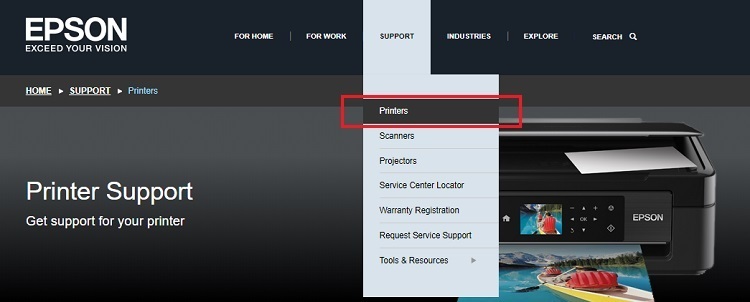
Langkah 3:Ketik nama model atau nama produk printer Anda. Contohnya Epson L805.
Langkah 4: Selanjutnya, klik pada Opsi pencarian untuk melanjutkan.
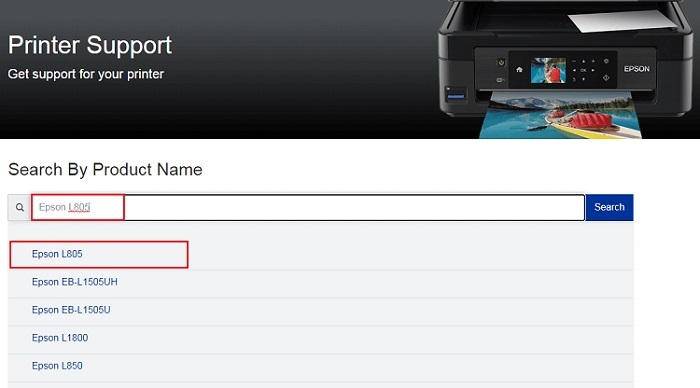
Langkah 5: Setelah itu, pastikan OS yang dipilih sudah benar. Jika tidak, maka pilih secara manual dari opsi yang tersedia.
Langkah 6: Temukan penginstal driver yang benar dan klik pada Opsi unduhan.
Sekarang, Anda harus bersabar sampai Anda mendapatkan file driver yang diunduh. Kemudian, klik dua kali pada file driver yang diunduh dan ikuti petunjuk di layar untuk menyelesaikan instalasi driver Epson L805.
Karena ini adalah cara manual untuk memperbarui driver, maka pengguna harus memiliki pengetahuan teknis yang baik dan waktu yang cukup. Tetapi jika seandainya, Anda memiliki kekurangan keterampilan atau waktu komputer, maka akan lebih baik untuk menghindari mengunduh driver secara manual.
Baca juga: Unduh dan Perbarui Gratis Driver dan Perangkat Lunak Epson L3110
Metode 2: Gunakan Bit Driver Updater untuk Memperbarui Driver Printer Epson L805 Secara Otomatis (Pilihan Pakar)
Jangan panik, jika Anda menghadapi masalah saat mendeteksi driver yang benar untuk printer Epson L805. Anda dapat menggunakan Bit Driver Updater untuk secara otomatis menemukan dan memperbarui driver yang relevan pada PC Windows.
Bit Driver Updater adalah perangkat lunak yang dirancang khusus untuk menyederhanakan keseluruhan proses pembaruan driver perangkat yang sudah ketinggalan zaman. Program pembaruan driver profesional ini digunakan oleh jutaan pengguna di seluruh dunia. Tidak hanya untuk memperbarui driver yang sudah ketinggalan zaman tetapi juga dapat dianggap sebagai salah satu pengoptimal sistem terbaik. Ini membersihkan semua sampah sistem di seluruh sudut dan mempercepat kinerja PC secara keseluruhan. Dari sudut pandang keamanan, ini melampaui semua program pembaruan driver lain yang saat ini tersedia di pasar dengan hanya menyediakan driver yang diuji dan ditandatangani oleh WHQL.
Berikut ini cara menggunakan Bit Driver Updater dalam rangka update driver printer Epson L805 di PC Windows 10, 8, 7.
Langkah 1: Dapatkan Bit Driver Updater Gratis dari unduh tombol yang disediakan di bawah ini.

Langkah 2:Lari file yang diunduh dan ikuti wizard penginstalan untuk melanjutkan.
Langkah 3: Panggil Bit Driver Updater di mesin Anda dan klik Pindai pilihan dari panel menu kiri.

Langkah 4: Tunggu hingga pemindaian selesai. Arahkan ke driver printer Epson L805 yang mengalami masalah dan klik Memperbarui sekarang tombol di sebelahnya.
Langkah 5: Jika tidak, Anda juga dapat mengklik Perbarui Semua tombol. Ini akan membantu Anda mengunduh versi terbaru dari semua driver usang sekaligus.

Namun, ini mengharuskan Anda untuk mengandalkan versi pro Bit Driver Updater yang juga dilengkapi dengan dukungan teknis 24*7 dan jaminan pengembalian dana penuh selama 60 hari.
Baca juga: Unduh dan Perbarui Driver Printer Dan Pemindai Epson M200 di PC Windows
Unduh dan Perbarui Driver Epson L805 di Windows: SELESAI
Dalam penulisan ini, kami telah menjelaskan kepada Anda cara manual dan otomatis untuk melakukan pengunduhan dan penginstalan driver untuk sistem operasi Windows. Anda dapat memilih salah satu dari mereka. Menurut kami, mencoba Bit Driver Updater akan lebih bermanfaat bagi Anda. Karena ini adalah solusi yang sepenuhnya otomatis yang hanya membutuhkan satu klik untuk mengganti semua driver yang sudah ketinggalan zaman.
Kami harap Anda menemukan informasi di atas sangat berguna. Jika ada sesuatu yang ingin Anda bagikan dengan kami, jangan ragu untuk menyampaikannya di bagian komentar di bawah. Untuk informasi lebih lanjut terkait teknologi, pembaruan, panduan cara, dan kiat, berlanggananlah Newsletter kami. Last but not least, Anda juga dapat mengikuti kami di Facebook, Indonesia, Instagram, dan Pinterest.